第10章 滤镜的应用
第10章滤镜的应用

上机实践------使用半调图案滤镜 赋予图像波普效果
10.2.8纹理滤镜组
纹理滤镜组中的滤镜主要用于生成具有纹理效果的 图案,使图像具有质感。纹理滤镜组包括了龟裂缝、颗 粒、马赛克拼贴、拼缀图、染色玻璃和纹理化6种滤镜, 且全收录在滤镜库中。
10.2.9像素化滤镜组
像素化滤镜组中的多数滤镜是通过将图像中相似颜色 值的像素转化成单元格的方法,使图像分块或平面化,将 图像分解成肉眼可见的像素颗粒,如方形、点状等,视觉 上看就是图像被转换成由不同色块组成的图像。
10.2.4扭曲滤镜组
扭曲滤镜组包括了波浪、波纹、玻璃、海洋波纹、 极坐标、挤压、扩散亮光、切变、球面化、水波、旋转扭 曲和置换13种滤镜,仅玻璃、海洋波纹和扩散亮光收录 在库中。
10.2.5锐化滤镜组
锐化滤镜组中的滤镜主要是通过增强图像相邻像素间 的对比度,使图像轮廓分明、纹理清晰,以减弱图像的模 糊程度。该滤镜组提供了USM锐化、锐化、进一步锐化、 锐化边缘、智能锐化5种滤镜。
10.2.12杂色滤镜组
杂色滤镜组中的滤镜可以给图像添加一些随机产生的干扰 颗粒,即噪点,也可以淡化图像中的噪点,同时还能为图像进 行去斑等。杂色滤镜组包括了减少杂色、蒙尘与划痕、去斑、 添加杂色和中间值5种滤镜。这些滤镜都没有包含在滤镜库中。
10.2.13其他滤镜组
其他组滤镜可用来创建自己的滤镜,也可以修饰图像的某 些细节部分,该组包括了高反差保留、位移、自定、最大值和 最小值5种滤镜。
10.2 其他滤镜的分类
本节将针对风格化、画笔描边、模糊、扭曲、锐化、 视频、素描、纹理、像素化、渲染、艺术效果、杂色和 其它共13个滤镜组进行介绍,并分别对其中的相关滤镜 的主要功能进行讲解。
10.2.1风格化滤镜组
Photoshop第10章
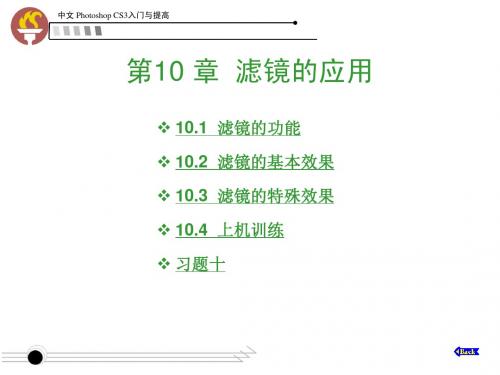
中文 Photoshop CS3入门与提高
6.水波滤镜
水波滤镜可以产生池塘波纹和旋转的效果。使用此滤镜 可使图像具有波纹效果,就像水中泛起的涟漪。如图10.2.5 所示为应用水波滤镜前后效果对比。
图10.2.5 应用水波滤镜前后效果对比
中文 Photoshop CS3入门与提高
选择菜单栏中的“滤镜”→“扭曲”→“水波”命令, 可弹出“水波”对话框,如图10.2.6所示。
中文 Photoshop CS3入门与提高
(4)按“Ctrl+F”键可重复执行上次使用的滤镜,但 此时不会弹出滤镜对话框,即不能调整滤镜参数;如果按
“Ctrl+Alt+F”键,则会重新弹出上一次执行的滤镜对话框,
此时即可调整滤镜的参数设置。 (5)可以将多个滤镜命令组合使用,从而制作出漂 亮的文字、纹理或图像效果。 (6)在位图、索引颜色和16位的颜色模式下不能使 用滤镜。
中文 Photoshop CS3入门与提高
图10.2.7 应用波纹滤镜前后效果对比
中文 Photoshop CS3入门与提高
8.波浪滤镜 波浪滤镜可根据设置的不同波长而产生不同的波动效果。
如图10.2.8所示为应用波浪滤镜前后效果对比。
图10.2.8 应用波浪滤镜前后效果对比
中文 Photoshop CS3入门与提高
图10.2.6 “水波”对话框
中文 Photoshop CS3入门与提高
在“数量”输入框中输入数值,可设置波纹的数量,数 值为正值时图像中的波纹向外凸出;数值为负值时图像中的 波纹向内凹进。 在“起伏”输入框中输入数值,可设置波纹的数量。
在“样式”下拉列表中可选择水波形成的方式,其中包
括围绕中心、从中心向外与水池波纹。 7.波纹滤镜 波纹滤镜可在所选的区域中产生起伏的图案,就像水池 表面的波纹。如图10.2.7所示为应用波纹滤镜前后效果对比。
滤镜的应用——精选推荐
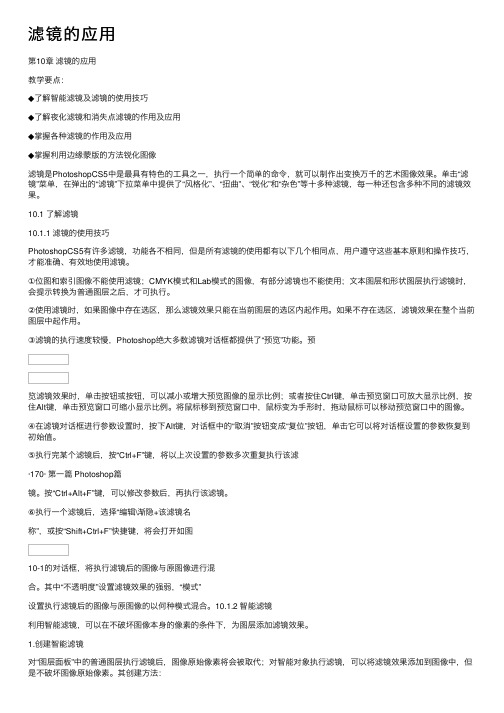
滤镜的应⽤第10章滤镜的应⽤教学要点:◆了解智能滤镜及滤镜的使⽤技巧◆了解夜化滤镜和消失点滤镜的作⽤及应⽤◆掌握各种滤镜的作⽤及应⽤◆掌握利⽤边缘蒙版的⽅法锐化图像滤镜是PhotoshopCS5中是最具有特⾊的⼯具之⼀,执⾏⼀个简单的命令,就可以制作出变换万千的艺术图像效果。
单击“滤镜”菜单,在弹出的“滤镜”下拉菜单中提供了“风格化”、“扭曲”、“锐化”和“杂⾊”等⼗多种滤镜,每⼀种还包含多种不同的滤镜效果。
10.1 了解滤镜10.1.1 滤镜的使⽤技巧PhotoshopCS5有许多滤镜,功能各不相同,但是所有滤镜的使⽤都有以下⼏个相同点,⽤户遵守这些基本原则和操作技巧,才能准确、有效地使⽤滤镜。
①位图和索引图像不能使⽤滤镜;CMYK模式和Lab模式的图像,有部分滤镜也不能使⽤;⽂本图层和形状图层执⾏滤镜时,会提⽰转换为普通图层之后,才可执⾏。
②使⽤滤镜时,如果图像中存在选区,那么滤镜效果只能在当前图层的选区内起作⽤。
如果不存在选区,滤镜效果在整个当前图层中起作⽤。
③滤镜的执⾏速度较慢,Photoshop绝⼤多数滤镜对话框都提供了“预览”功能。
预览滤镜效果时,单击按钮或按钮,可以减⼩或增⼤预览图像的显⽰⽐例;或者按住Ctrl键,单击预览窗⼝可放⼤显⽰⽐例,按住Alt键,单击预览窗⼝可缩⼩显⽰⽐例。
将⿏标移到预览窗⼝中,⿏标变为⼿形时,拖动⿏标可以移动预览窗⼝中的图像。
④在滤镜对话框进⾏参数设置时,按下Alt键,对话框中的“取消”按钮变成“复位”按钮,单击它可以将对话框设置的参数恢复到初始值。
⑤执⾏完某个滤镜后,按“Ctrl+F”键,将以上次设置的参数多次重复执⾏该滤·170· 第⼀篇 Photoshop篇镜。
按“Ctrl+Alt+F”键,可以修改参数后,再执⾏该滤镜。
⑥执⾏⼀个滤镜后,选择“编辑\渐隐+该滤镜名称”,或按“Shift+Ctrl+F”快捷键,将会打开如图10-1的对话框,将执⾏滤镜后的图像与原图像进⾏混合。
滤镜
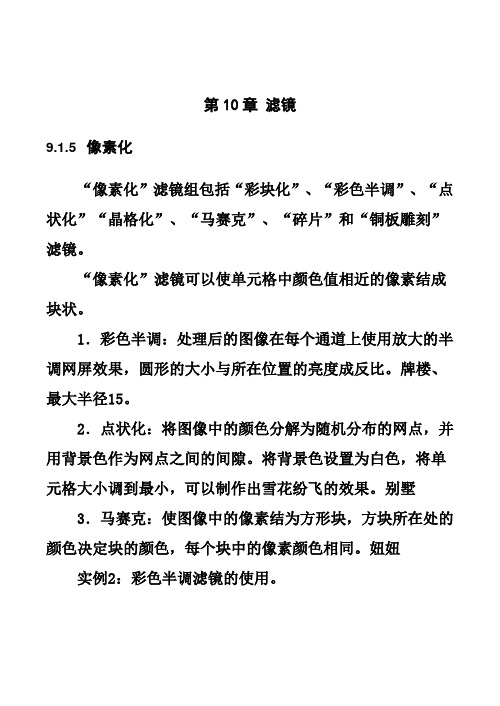
第10章滤镜9.1.5 像素化“像素化”滤镜组包括“彩块化”、“彩色半调”、“点状化”“晶格化”、“马赛克”、“碎片”和“铜板雕刻”滤镜。
“像素化”滤镜可以使单元格中颜色值相近的像素结成块状。
1.彩色半调:处理后的图像在每个通道上使用放大的半调网屏效果,圆形的大小与所在位置的亮度成反比。
牌楼、最大半径15。
2.点状化:将图像中的颜色分解为随机分布的网点,并用背景色作为网点之间的间隙。
将背景色设置为白色,将单元格大小调到最小,可以制作出雪花纷飞的效果。
别墅3.马赛克:使图像中的像素结为方形块,方块所在处的颜色决定块的颜色,每个块中的像素颜色相同。
妞妞实例2:彩色半调滤镜的使用。
9.1.6 渲染“渲染”滤镜组包括“分层云彩”、“光照效果”、“镜头光晕”、“纤维”和“云彩”滤镜。
“渲染”滤镜在图像中创建3D形状、云彩图案、折射图案和模拟光的反射效果等。
1.光照效果:可以为图像添加特定光源的光照效果;通过对纹理通道的设置,使图像呈现浮雕效果。
在对话框中可以改变17种光照样式、3种光照类型、4套光照属性,选择光的颜色,在RGB图像上产生无数种光照效果;可以改变纹理通道产生类似3D的效果;还可以在预览框中手动改变光源的位置和调整光照的范围。
长颈鹿。
2.镜头光晕:模拟亮光照射到像机镜头所产生的折射效果。
在“镜头光晕”对话框中,通过拖动缩览图的十字线位置来指定光晕中心。
亭子3.纤维:应用滤镜时,当前图层上的图像数据会被替换为使用前景色和背景色创建的编织纤维的外观。
在“纤维”对话框中多次单击“随机化”按钮可更改图案的外观,直到看到自己喜欢的图案。
纤维棕色加动感模糊。
4.云彩:应用滤镜时,当前图层上的图像数据会被替换,使用介于前景色与背景色之间的随机值,生成柔和的云彩图案。
因此,在应用滤镜之前应先设置好前景色和背景色。
9.1.7 艺术效果“艺术效果”滤镜组包括“壁画”、“彩色铅笔”、“粗糙蜡笔”、“底纹效果”、“调色刀”、“干笔画”、“海报边缘”、“海绵”、“绘画涂抹”、“胶片颗粒”、“木刻”、“霓虹灯光”、“水彩”、“塑料包装”和“涂抹棒”。
10 滤镜的应用方法

10.2.6 消失点 【消失点】滤镜可以进行透视校正。在应用 绘画、仿制、拷贝或粘贴以及变换等操作时, Photoshop可以确定这些操作的方向,并将他们 缩放到透视平面。
10.3 滤镜命令的应用
10.3.1【风格化】滤镜组 10.3.2【模糊】滤镜组 10.3.3【扭曲】滤镜组 10.3.4【锐化】滤镜组 10.3.5【视频】滤镜组 10.3.6【像素化】滤镜组 10.3.7【渲染】滤镜组 10.3.8【杂色】滤镜组 10.3.9【其他】滤镜组
第10章 滤镜的应用方法
学习目标
熟练掌握滤镜库的使用方法 熟练掌握独立滤镜的应用 了解滤镜命令的应用范围
10.1
熟悉滤镜库
10.1.1 在【滤镜库】中预览滤镜 执行【滤镜】→【滤镜库】命令,或者使用 一部分滤镜组中的滤镜时,都可以打开【滤镜库 】对话框,对话框左侧是预览区,中间是6组可 供选择的滤镜,右侧是参数设置区
10.1.2 创建效果图层并应用滤镜 10.1.3 滤镜库中的滤镜命令 照亮边缘
画笔描边
扭曲 艺术效果
10.2 独立滤镜的应用
10.2.1自适应广角 【自适应广角】滤镜可以轻松拉直弯曲全景图 像。
10.2.2 Camera Raw滤镜 RAW格式是无损格式,而且有非常大的后期处 理空间。可以理解为,把数码相机内部对原始数 据的处理流程搬移到了计算机上 。
11
ቤተ መጻሕፍቲ ባይዱ
10.2.3 镜头校正滤镜 【镜头校正】命令用于调整图像的桶状变形 、枕状变形、透视扭曲、色差和晕影等缺陷。
10.2.4 液化滤镜 【液化】命令可以扭曲图像,执行【滤镜】 →【液化】命令,可以打开【液化】对话框。
10.2.5 油画 【油画】滤镜能快速让图像呈现油画效果, 还可以控制画笔的样式以及光线的方向和亮度, 以产生更加出色的效果。
第10章 滤镜的应用

10.2 艺术效果滤镜
术效果滤镜仅限于RGB颜色模式和多通道颜色模式的图 像,而不能应用在CMYK或Lab模式的图像中。这些滤镜可以 带来各种各样的艺术效果,可独立发挥作用,也可配合其他 滤镜效果使用,以取得理想的效果。选择“滤镜”→“艺术 效果”命令,其子菜单如图10.2.1所示。下面对主要滤镜进行 介绍。
10.3.2 扩散亮光 扩散亮光滤镜可使图像产生一种弥漫着光热的效果。选择 “滤镜”→“扭曲”→“扩散亮光”命令,弹出“扩散亮光” 对话框,如图10.3.3所示。
图10.3.3 “扩散亮光”对话框
在“粒度”文本框中输入数值,可以设置产生杂点颗粒的 数量,其取值范围为0~10。 在“发光量”文本框中输入数值,可以设置光线的照射强 度,其取值范围为0~20。一般情况下,该参数不应设置得太 大,在10以内的效果会比较好一些。 在“清除数量”文本框中输入数值,可以设置图像效果的 清晰度,其取值范围为0~20。 设置好参数后,单击“确定”按钮,效果如图10.3.4所示。
图10.2.1 艺术效果滤镜子菜单
10.2.1 塑料包装 塑料包装滤镜可以使图像产生一种表面质感很强的塑 料包装效果,使处理后的图像看上去具有鲜明的立体感。 重复使用该滤镜能产生塑料泡泡,得到很多凸起的效果。 选择“滤镜”→“艺术效果”→“塑料包装”命令,弹出 “塑料包装”对话框,如图10.2.2所示。
图10.3.4 应用扩散亮光滤镜效果
10.3.3 玻璃 使用玻璃滤镜可产生一种类似透过玻璃看图像的效果。可 以在一幅图像上创建富有特色的玻璃透镜。选择“滤 镜”→“扭曲”→“玻璃”命令,弹出“玻璃”对话框,如图 10.3.5所示。
图10.3.5 “玻璃”对话框
在“扭曲度”文本框中输入数值,可以设置变形的程 度,其取值范围为1~20。 在“平滑度”文本框中输入数值,可以设置玻璃的平 滑程度,其取值范围为1~15。参数设置为1时,将产生非 常多的像素点,随着参数的增加,像素点将逐渐减少。
10.1 滤镜命令菜单

江苏省新沂中等专业学校备课纸课时总编号:
教学内容【教学过程及内容】
10.1 【滤镜】命令菜单
执行菜单栏中的【滤镜】命令,弹出的菜单如图所示。
命令简介
●【上次滤镜操作】命令:使图像重复上一次所使
用的滤镜。
●【抽出】命令:根据图像的色彩区域,可以有效
地将图像在背景中提取出来。
【滤镜库】命令:可以累积应用滤镜,并多次应用单个滤镜。
还可以重新排列滤镜并更改已应用每个滤镜的设置等,以便实现所需的效果。
【液化】命令:使用此命令,可以使图像产生各种各样的图像扭曲效果。
【图案生成器】命令:可以快速将选择的图像范围生成平铺的图案效果。
【消失点】命令:可以在打开的【消失点】对话框中通过绘制的透视线框来仿制、绘制和粘贴与选定图像周围区域相类似的元素进行自动匹配。
【风格化】命令:可以使图像产生各种印象派及其他风格的画面效果。
【画笔描边】命令:在图像中增加颗粒、杂色或纹理,从而使图像产生多样的艺术画笔绘画效果。
【模糊】命令:可以使图像产生模糊效果。
【扭曲】命令:可以使图像产生多种样式的扭曲变形效果。
【锐化】命令:将图像中相邻像素点之间的对比增加,使图像更加清晰化。
【视频】命令:该命令是Photoshop的外部接口命令,用于从摄像机输入图像或将图像输出到录像带上。
【素描】命令:可以使用前景色和背景色置换图像中的色彩,从而生成一种精确的图像艺术效果。
【纹理】命令:可以使图像产生多种多样的特殊纹理及材质效果。
滤镜讲解ppt课件

细菌耐药与抗菌药物的合理应用施光 峰上海 复旦大 学人寿 保险基 本法宣 导部经 理基本 法课标 研教材 是集体 备课的 主要内 容是高 效课堂 的基础 高校基 建管理 相关法 规培训 七年级 生物下 册第七 章第一 节分析 人类活 动破坏 生态环 境的实 例期权 定价与 动态无 套利
14.1 抽出
使用抽出命令是选取前景对象的一个捷 径,它的功能与使用选取范围、魔术橡 皮擦、背景橡皮擦等工具删除背景的功 能一样。其工作原理就是先使用工具将 图像边缘以高亮显示,然后填充颜色将 内部区域保护起来,最后将没有受到保 护的区域删除掉,从而轻松地从图像中 提取出前景对象。 (1)启动Photoshop CS,打开一张图像 文件。然后执行滤镜菜单下面的抽出命 令,弹出抽出对话框,如图所示。
14新增的滤镜
14.1 抽出 14.2 液化 14.3 图案生成器
细菌耐药与抗菌药物的合理应用施光 峰上海 复旦大 学人寿 保险基 本法宣 导部经 理基本 法课标 研教材 是集体 备课的 主要内 容是高 效课堂 的基础 高校基 建管理 相关法 规培训 七年级 生物下 册第七 章第一 节分析 人类活 动破坏 生态环 境的实 例期权 定价与 动态无 套利
(10)解冻蒙版工具 用户在建立了蒙版区域以后,如果 要解除蒙版,可以直接使用解冻蒙 版工具将图像上的红色蒙版薄膜去 掉,这样就可以删除蒙版区域。如 图所示。
细菌耐药与抗菌药物的合理应用施光 峰上海 复旦大 学人寿 保险基 本法宣 导部经 理基本 法课标 研教材 是集体 备课的 主要内 容是高 效课堂 的基础 高校基 建管理 相关法 规培训 七年级 生物下 册第七 章第一 节分析 人类活 动破坏 生态环 境的实 例期权 定价与 动态无 套利
- 1、下载文档前请自行甄别文档内容的完整性,平台不提供额外的编辑、内容补充、找答案等附加服务。
- 2、"仅部分预览"的文档,不可在线预览部分如存在完整性等问题,可反馈申请退款(可完整预览的文档不适用该条件!)。
- 3、如文档侵犯您的权益,请联系客服反馈,我们会尽快为您处理(人工客服工作时间:9:00-18:30)。
分析问题
打造水彩画效果有两个关键点,其一是制作拍摄对象的 轮廓线,其二是修饰出上颜料的效果。形成轮廓的手法 比较常用,所以读者应熟练掌握该方法;但水彩颜料效 果比较难模仿,它并不能通过按下几次功能键完成,因 此需要重复操作、耐心操作。
章节知识点
10.1 认识滤镜
Photoshop的滤镜主要分为两部分,一部分是 Photoshop程序内部自带的滤镜,另一部分是外挂滤 镜,也就是第三方厂商为Photoshop所生产的滤镜。 外挂滤镜不但数量庞大、种类繁多、功能不一,而且 版本和种类都不断升级和更新。Photoshop的滤镜主 要有五个方面的作用,分别是优化印刷图像、优化 Web图像、提供工作效率、增强创意效果和创建三位 效果。在创作图像时,根据主题内容的需要相应的滤 镜,就能轻松达到创作的意图。
第10章 滤镜的应用
目录
1
2 3
本章要点 技能目标 工作场景导入 分析问题
4
5
章节知识点
本章要点
滤镜是Photoshop中功能最丰富、效果最独 特的工具之一。它通过不同的运算方式改 变图像中的像素数据,达到对图像进行抽 象、艺术化的特殊处理效果。在进行图像 创作时,恰当地使用滤镜,可增强图像的 创意和丰富画面效果。
图10.21 “极坐标”滤镜效果
章节知识点
10.6
渲染滤镜组
渲染滤镜可以在图像中创建云彩图案、光照效果等。其中包括:分成 云彩、光照效果、镜头光晕、纤维、和云彩等5种滤镜 ,如下图所示为 应用“云彩”和“光照效果”后的效果 。
图10.22 原图
图10.21 “云彩”滤镜效果 图10.23 “光照效果”滤镜效果
滤镜是以像素为单位对图像进行处理的,因此在对不同像素的图像应用相同参 数的滤镜时,所产生的效果可能也会有偏差。
章节知识点
10.1.2 滤镜的操作方法
单击Photoshop的“滤镜”菜单,弹出如图10.1所示的滤镜子菜单,其中提供 了多种效果的滤镜组,在不同的滤镜组中海包含了多种不同的滤镜效果。
图10.1 创建段落文字
图10.14 修复后的图像效果
章节知识点
05 同样的方式,重复步骤3和4,使用选区内的图像覆 盖线圈,即可完成图像修复,最终效果如图如图10.15所示。
06 修复完成后,单击“确定”按钮,退出消失点工具。
图10.15 修复完成的图像效果
章节知识点
10.4
像素化滤镜组
像素化滤镜可以将图像分块,使其看起来像由许多小块组成,其中 包括:彩块化、彩色半调 、点状化 、晶格化 、马赛克 、碎片 和铜 版雕刻等7种滤镜,如下图所示为应用“马赛克”和“点状化”后的效 果。
章节知识点
10.7
模糊滤镜组
模糊滤镜可以对图像中的像素起到柔化作用,从而对图像起到模糊效果。 其中包括:表面模糊、动感模糊、方框模糊、高斯模糊、进一步模糊、径向 模糊、镜头模糊、模糊、平均、特殊模糊、和形状模糊等11种滤镜 ,如下图 所示为应用“高斯模糊”和“动感模糊”后的效果 。
图10.22 原图
技能目标
① 了解液化滤镜的使用 ② 了解消失点滤镜的使用 ③ 了解不同滤镜组的使用
工作场景导入
绘画最先学的是素描。水彩画最能体现草图的作用,因 为水彩画是勾勒草图,后上颜料绘制而成的。
数码照片还可以打造水彩画效果。我们先要制作作为草 图的轮廓线,然后把颜色修改成上颜料的效果。由于这 个过程相当难,谁都不会轻易去尝试。但有时需要创作 动画画面或使用具有童话的图像,这时不妨试着打造水 彩画效果。
图10.12 绘制透视网格
图10.13 绘制选区来选取用于复制的图像
章节知识点
03 在选框工具选项栏中,设置羽化 值 为10,然后按下快捷键 ctrl+c, 对选区内的地板图像进行复制,再按下 ctrl+v进行粘贴。
04 移动鼠标指针到选区图像上,将选区内的地板图像拖动到刷子的位置, 并使地板图像之间的接缝对齐,这样可以很自然的修复地板中多余的图像如 图10.14所示。
章节知识点
10.5
扭曲滤镜组
扭曲滤镜可以生成发光、波纹、旋转及扭曲效果,其中包括:波浪、 波纹、玻璃、海洋波纹、极坐标、挤压、镜头校正、扩散亮光、切变、 球面化、水波、旋转扭曲、和置换等13种滤镜 ,如下图所示为应用“玻 璃”和“极坐标”后的效果 。
图10.19 原图
图10.20 “玻璃”滤镜效果
图10.11 “画笔工具”工具栏
(6)变换工具:在复制图像时,可使用该工具对图像进行缩放操作。 (7)吸管工具 吸取绘画时所使用的颜色。
章节知识点
02 使用“创建平面工具”在图像中绘制一个透视网格如图10.12所示。
03 使用 选框工具 再透视网格内的地板图像上绘制一个选区,此时绘制的 选区将与网格的透视角度一致如图10.13所示。。
图10.7 修饰完成效
章节知识点
10.3
ห้องสมุดไป่ตู้
消失点
使用“消失点”滤镜命令中的工具可以在创建的图像选区内进行克隆、喷绘、 粘贴图像等操作,所做的操作会自动应用透视原理,按照透视的比例和角度自动 计算,自动适应对图像的修改,大大节约了我们精确设计和制作多面立体效果所 需的时间。消失点命令还可以将图像依附到三维图像上,系统会自动计算图像的 各个面的透视程度。执行菜单“滤镜/消失点”命令,即可打开如下图所示的 “消失点”对话框。 处理图像时,“消失点”滤镜是一项很实用的功能,实用该命令可以在保持图 像透视角度不变的情况下,按一定的透视角度复制或修复图像。
图10.9 “选框工具”工具栏
章节知识点
(4)图章工具:按ALT 键可以再透视网格中定义一个源图像,然后再需要 的位置进行涂抹即可。仿制的图像将定向到平面的透视。在工具选项栏中可 设置画笔直径、硬度、不透明度和修复选项等参数,如图10.10所示。
图10.10 “图章工具”工具栏 (5)画笔工具:可以再透视网格内进行绘图,如图10.11所示。
(3)选框工具:用于在透视网格内绘制选区,以选择网格内的图像区域,在网格内绘 制的选区与网格的透视角度是相同的。选择该工具时,选项栏的各选项功能如图10.9所示。 修复 下拉列表中,选择 关 选项可以直接复制图像,选择 亮度 选项可按照目标位置 的亮度来对图像进行调整,选择 开 选项可根据目标位置的状态自动对图像进行调整。 移动模式 下拉列表中,选择 目标 选项将使选中的图像复制到目标位置,选择 源 选 项将使目标位置的图像复制到当前选区中
章节知识点
10.1.1 使用滤镜的注意事项
Photoshop滤镜的种类繁多,应用不同的滤镜功能可以产生不同的图像效果, 但滤镜功能也存在以下几点局限性。
滤镜效果不能应用于位图模式、索引颜色以及16位/通道图像,某些滤镜功能 只能用于RGB颜色模式,而不能用于CMYK颜色模式。用户可以先通过“图像-->模 式”的下一级子菜单命令,将不应用滤镜效果的颜色模式转换为适用于滤镜效果 的颜色模式即可。
章节知识点
【10.1】 液化工具修出曼妙身材 01 打开素材“液化工具.jpg”,然后执行“滤镜-->液化”命令,弹出 “液化”对话框。 2 在“液化”对话框中,选择 “向前变形工具”。 03 将图片放大到我们需要修整的局部,鼠标移至画面中会出现一个 圆圈代替鼠标,我们可以通过这个工具来调整我圆圈的大小。圆圈的 大小,要看我们要修饰的局域面积来定,面积越大,圆圈的值就得设 置大一些,面积越小,圆圈的值就得设置小一些。这里设置如图10.5所 0 示。
章节知识点
【10.2】 使用消失点工具消除杂物
01 打开素材消失点.jpg,然后执行“滤镜-->消失点”命令,弹出“消失点” 对话框如图10.8所示。
图10.8 “消失点”对话框
(1) 编辑平面工具:用于选择和移动透视网格。再工具选项栏中勾选“显示边缘”复 选框,可显示透视网格及选取的边缘,反之将隐藏透视网格和边缘。 (2) 创建平面工具:用于绘制透视网格来确定图像的透视角度。在选项栏中的“网格 大小”文本框中输入数值,可设置单元格的大小。
图10.2 “高斯模糊”对话框
章节知识点
预览:勾选该复选框,可在原图像中观察应用滤镜命令后的效果。 反之,只能通过对话框中的预览框观察应用滤镜的图像效果。
在预览框下方的和按钮,用于控制预览框中图像的显示比例。单 击按钮可缩小图像的显示比例,单击按钮可放大图像的显示比例。
将鼠标指针移动到预览框中,当鼠标指针称抓手形状时,按住鼠 标左键拖动可移动视图。将鼠标指针移动到图像窗口中,当鼠标指 针变为□形状时单击,可以将预览框中的视图调整到单击处的位置。
章节知识点
图10.5 液化工具设置 04 在这个案例中里如图10.6所示,我标了一些红色的箭头,是我认为需 要修饰的部位,箭头的方向,就是按住圆圈变形的方向。最终效果如图10.7 所示 (注意:修正的时候,要按住鼠标 拉动,最好不要一下一下的多次 点按,会引起不必要的变形)
图10.6 液化工具的使用
图10.21“高斯模糊”滤镜效果 图10.23 “动感模糊”滤镜效果
章节知识点
10.8 杂色滤镜组
杂色滤镜可以将图像中存在的噪点与周围像素融合,使其看起来不太明前, 还可以在图像中添加许多杂色使之与图像转换成像素图案。其中包括:减少 杂色、蒙尘与划痕、添加杂色、和中间值等5种滤镜 ,如下图所示为应用 “添加杂色”和“中间值”后的效果。
章节知识点
101.3 重复使用滤镜
在对图像应用滤镜后,“滤镜”菜单中的“上次滤镜操作”命令将被最后一次 使用的滤镜名称替换,如图10.3所示。此时选取该命令或按下快捷键“Ctrl+F”, 可重复执行上一次使用的滤镜命令,是图像再次应用该滤镜效果。
图10.3 上一次执行的滤镜命令
工具箱:用来存放液化处理图像的工具。其中的各项含义如下: “向前变形工具”:使用该工具在图像上拖动,会使图像向拖动方向产生弯曲变形效果。 “重建工具”:使用该工具在图像上已发生变形的区域单击或拖动,可以使已变形图像恢复为 原始状态。 “顺时针旋转扭曲工具”:使用该工具在图像上按住鼠标时,可以使图像中的像素顺时针旋转。 使用该工具在图像上按住鼠标时按住Alt键,可以使图像中的像素逆时针旋转。 “褶皱工具”:在图像上单击或拖动时,会使图像中的像素向画笔区域的中心移动,使图像产 生收缩效果。 “膨胀工具”:在图像上单击或拖动时,会使图像中的像素从画笔区域的中心向画笔边缘移动, 使图像产生膨胀效果,该工具产生的效果正好与“褶皱工具”产生的效果相反。 “左推工具”:在图像上拖动时,图像中的像素会以相对于拖动方向左垂直的方向在画笔区域 内移动,使其产生挤压效果;按住Alt键拖动鼠标时,图像中的像素会以相对于拖动方向右垂直的 方向在画笔区域内移动,使其产生挤压效果。 “镜像工具”:在图像上拖动时,图像中的像素会以相对于拖动方向右垂直的方向上产生镜像 效果。按住Alt键拖动鼠标时,图像中的像素会以相对于拖动方向左垂直的方向上产生镜像效果。 “湍流工具”:在图像上拖动时,图像中的像素会平滑地混和在一起,使用该工具可以十分轻 松地在图像上产生与火焰、波浪或烟雾相似的效果。 “冻结蒙版工具”:在图像上拖动时,图像中的画笔经过的区域会被冻结,冻结后的区域不会 受到变形的影响。 “解冻蒙版工具”:在图像上已经冻结的区域上拖动时,画笔经过的地方将会被解冻。 “缩放工具”:用来缩放预览区的视图,在预览区内单击会将图像放大,按住Alt键单击鼠标 会将图像缩小。 “抓手工具”:当图像放大到超出预览框时,使用“抓手工具”可以移动图像查看局部。
